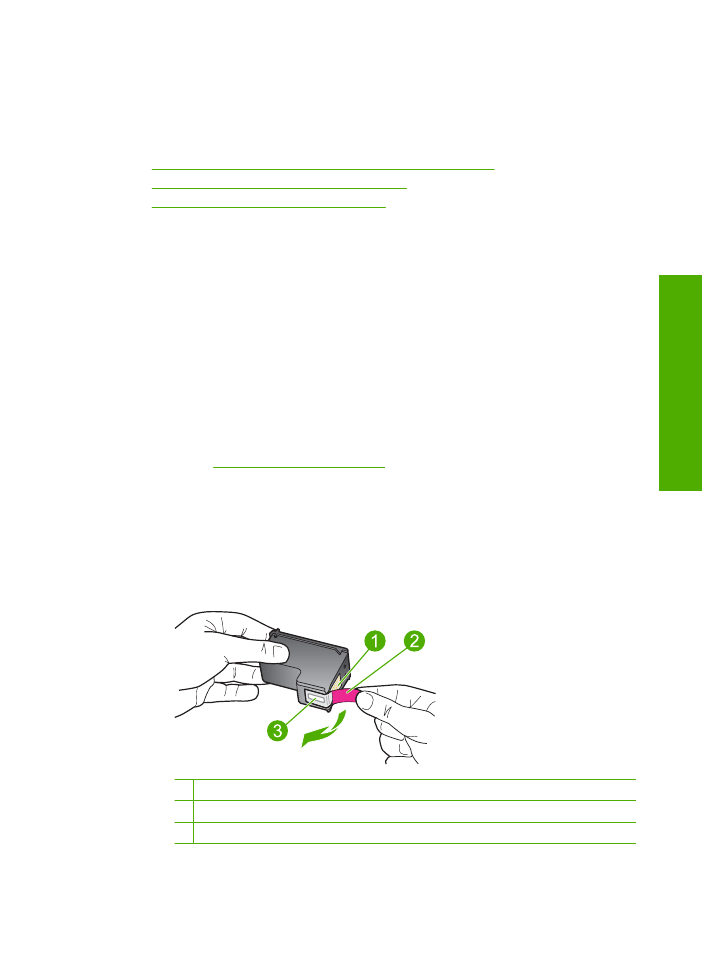
Druckpatronen fehlen oder werden nicht erkannt
Probieren Sie die folgenden Lösungswege aus, um dieses Problem zu beheben. Die
Lösungswege sind so sortiert, dass die wahrscheinlichste Lösung am Anfang steht. Wenn
sich das Problem mit dem ersten Lösungsweg nicht lösen lässt, probieren Sie die
weiteren Lösungswege aus, bis das Problem behoben ist.
•
Lösung 1: Druckpatronen entfernen und erneut einsetzen
•
Lösung 2: Druckpatronenkontakte reinigen
•
Lösung 3: Druckpatronen auswechseln
Lösung 1: Druckpatronen entfernen und erneut einsetzen
Lösung:
Achten Sie beim Entfernen und erneuten Einsetzen der Druckpatronen
darauf, dass sie vollständig eingesetzt und fest eingerastet sind.
Vergewissern Sie sich auch, dass Sie die Druckpatronen in die richtigen Halterungen
einsetzen.
So stellen Sie sicher, dass die Druckpatronen richtig eingesetzt sind:
1.
Stellen Sie sicher, dass das Gerät eingeschaltet ist.
2.
Öffnen Sie die Zugangsklappe zu den Druckpatronen.
Der Patronenwagen fährt in die Mitte des Produkts.
3.
Vergewissern Sie sich, dass Sie die richtigen Druckpatronen für Ihr Produkt
verwenden. Weitere Informationen zu kompatiblen Druckpatronen finden Sie
unter
„Bestellen von Tintenzubehör“ auf Seite 26
.
4.
Nehmen Sie die schwarze Druckpatrone aus der rechten Halterung. Berühren
Sie nicht die Tintendüsen und Kupferkontakte. Überprüfen Sie die kupferfarbenen
Kontakte und die Tintendüsen auf Beschädigungen.
Vergewissern Sie sich, dass die Schutzfolie vollständig abgezogen wurde. Falls
sich die Schutzfolie noch auf den Tintendüsen befindet, entfernen Sie diese
vorsichtig durch Ziehen an der pinkfarbenen Lasche. Sie dürfen jedoch auf keinen
Fall den kupferfarbenen Streifen mit den elektrischen Kontakten entfernen.
1 Kupferfarbene Kontakte
2 Klebestreifen mit pinkfarbener Lasche (muss vor dem Einsetzen entfernt werden)
3 Tintendüsen unter Schutzstreifen
5.
Schieben Sie die Druckpatrone vorwärts wieder in die rechte Halterung. Drücken
Sie die Druckpatrone anschließend hinein, bis sie im Fach hörbar einrastet.
Fehler
73
Lös
en von
Prob
lemen
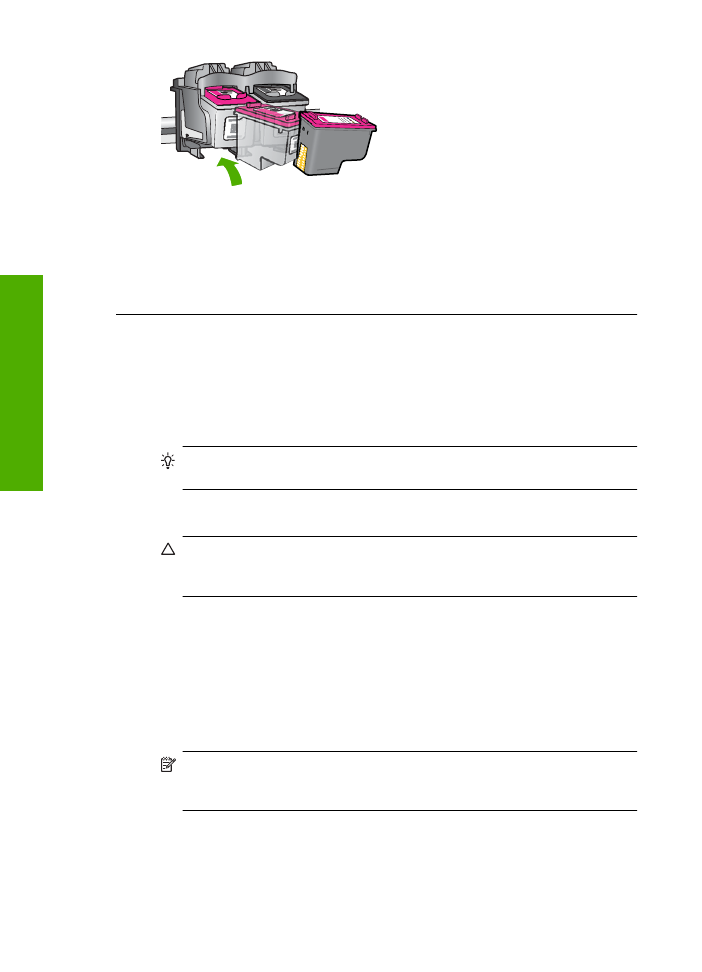
6.
Wiederholen Sie die Schritte 1 und 2 für die dreifarbige Druckpatrone in der linken
Halterung.
Mögliche Ursache:
Die angegebenen Druckpatronen wurden falsch eingesetzt.
Wenn das Problem weiterhin besteht, probieren Sie den nächsten Lösungsweg aus.
Lösung 2: Druckpatronenkontakte reinigen
Lösung:
Reinigen Sie die Druckpatronenkontakte.
Dazu benötigen Sie die folgenden Materialien:
•
Reinigungsstäbchen, ein fusselfreies Tuch oder andere weiche Materialien, die
nicht an den Patronen haften bleiben können.
Tipp
Kaffeefilter sind fusselfrei und eignen sich ausgezeichnet zum
Reinigen von Druckpatronen.
•
Destilliertes, gefiltertes oder abgefülltes Wasser (Leitungswasser kann
Verunreinigungen enthalten, die die Druckpatronen u. U. beschädigen).
Vorsicht
Verwenden Sie
keine
scharfen Reinigungsmittel oder Alkohol, um
die Kontakte der Druckpatrone zu reinigen. Dies kann zu Schäden an den
Druckpatronen bzw. am Gerät führen.
So reinigen Sie die Druckpatronenkontakte:
1.
Schalten Sie das Gerät ein, und öffnen Sie die Druckpatronenklappe.
Der Patronenwagen fährt in die Mitte des Produkts.
2.
Warten Sie, bis der Patronenwagen zum Stillstand gekommen ist. Ziehen Sie das
Netzkabel auf der Rückseite des Geräts ab.
3.
Drücken Sie die Druckpatrone leicht nach unten, und ziehen Sie diese dann zu
sich hin aus dem Patronenwagen heraus.
Hinweis
Nehmen Sie nicht beide Druckpatronen gleichzeitig heraus.
Entfernen und reinigen Sie diese nacheinander. Lassen Sie die Druckpatrone
nicht länger als 30 Minuten außerhalb des HP Drucker.
4.
Untersuchen Sie die Kontakte der Druckpatrone auf Tinten- und
Schmutzansammlungen.
5.
Tauchen Sie ein Reinigungsstäbchen oder ein fusselfreies Baumwolltuch in
destilliertes Wasser, und drücken Sie überschüssiges Wasser aus.
Kapitel 5
74
Lösen von Problemen
L
ö
sen vo
n Pr
o
b
lemen
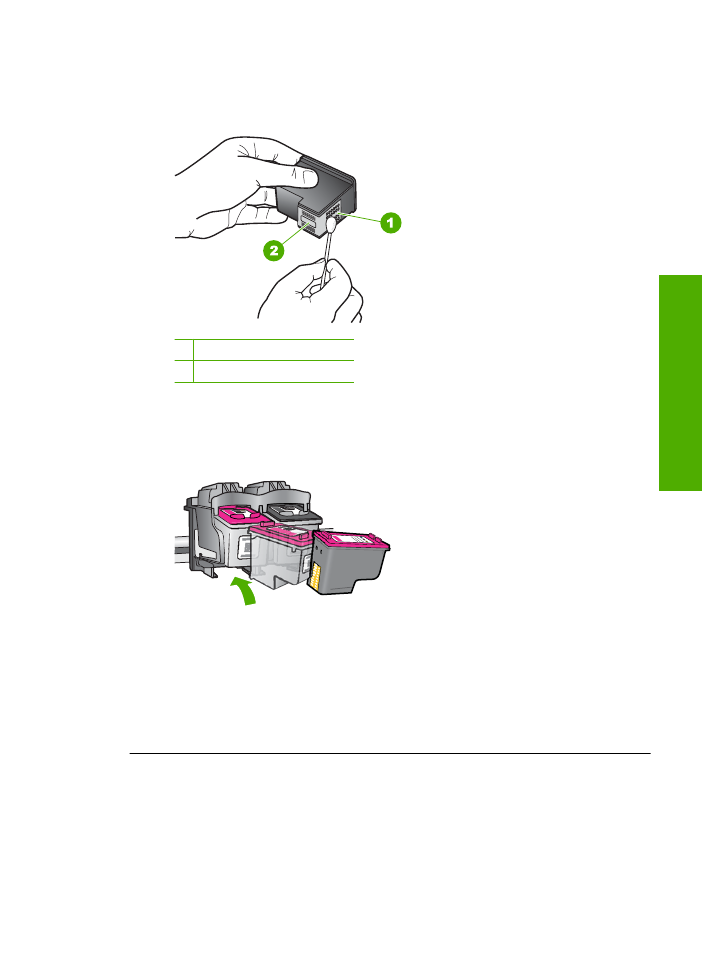
6.
Halten Sie die Druckpatrone an den Seiten fest.
7.
Reinigen Sie nur die kupferfarbenen Kontakte. Lassen Sie die Druckpatrone rund
zehn Minuten trocknen.
1 Kupferfarbene Kontakte
2 Tintendüsen (nicht reinigen)
8.
Halten Sie die Druckpatrone mit dem HP Logo nach oben, und setzen Sie die
Druckpatrone wieder in die Halterung ein. Drücken Sie die Druckpatrone fest in
die Halterung, bis sie einrastet.
9.
Wiederholen Sie den Vorgang mit der anderen Druckpatrone, falls erforderlich.
10.
Schließen Sie die Druckpatronenklappe vorsichtig, und schließen Sie das
Netzkabel wieder an das Gerät an.
Mögliche Ursache:
Die Druckpatronenkontakte mussten gereinigt werden.
Wenn das Problem weiterhin besteht, probieren Sie den nächsten Lösungsweg aus.
Lösung 3: Druckpatronen auswechseln
Lösung:
Wechseln Sie die angegebene Druckpatrone aus. Sie können auch die
angegebene Druckpatrone entfernen und im Tintenreserve-Modus drucken.
Fehler
75
Lös
en von
Prob
lemen
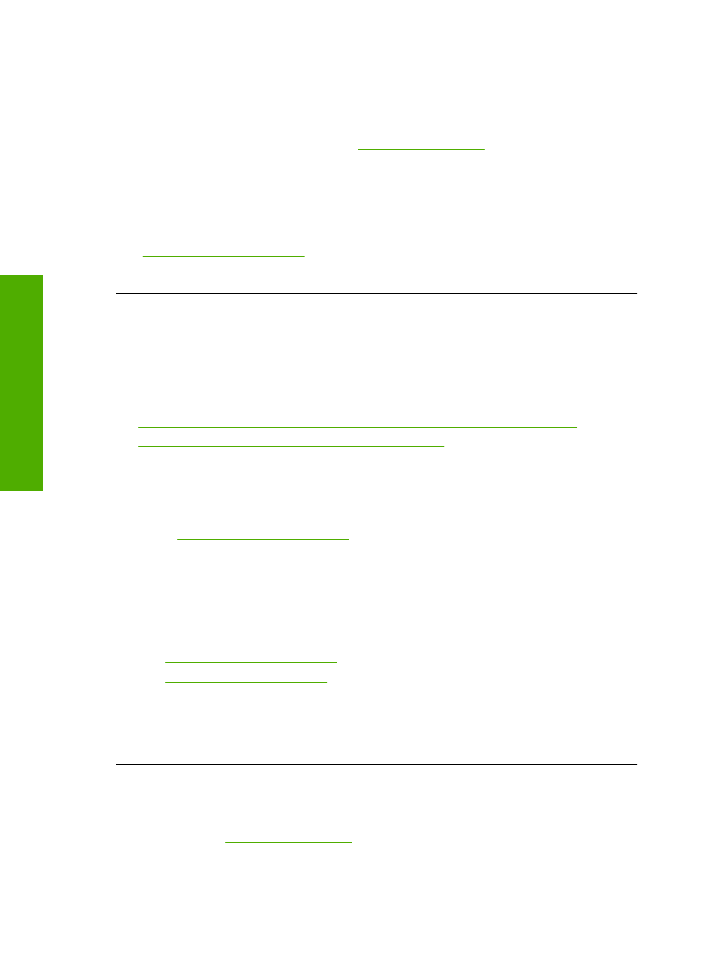
Überprüfen Sie, ob die Druckpatrone noch unter die Garantie fällt und das Ende der
Garantiezeit noch nicht erreicht ist.
•
Ist die Garantiezeit abgelaufen, erwerben Sie eine neue Druckpatrone.
•
Ist die Garantiezeit noch nicht abgelaufen, wenden Sie sich an den HP Support.
Rufen Sie folgende Website auf:
www.hp.com/support
. Wählen Sie bei
entsprechender Aufforderung Ihr Land/Ihre Region aus, und klicken Sie auf
Kontakt zu HP
, um Kontaktinformationen für den technischen Support zu
erhalten.
Verwandte Themen
„Auswechseln der Patronen“ auf Seite 29
Mögliche Ursache:
Die Druckpatrone war defekt.